- 系统
- 教程
- 软件
- 安卓
时间:2021-12-01 来源:u小马 访问:次
StartIsBack++如何将win10任务栏透明化?StartIsBack++是一款win10菜单修改工具,可以进行一些细节的修改设置,满足大家各种设置需求。这里有外观、高级等切换设置。更新中文翻译,带给你更多便捷功能操作!下面Win10u小马官网小编给大家分享的是StartIsBack++将win10任务栏透明化的方法,有需要的小伙伴一起来看看吧。
1、首先我们在网上下载 “startisback++ (win10版)”安装它
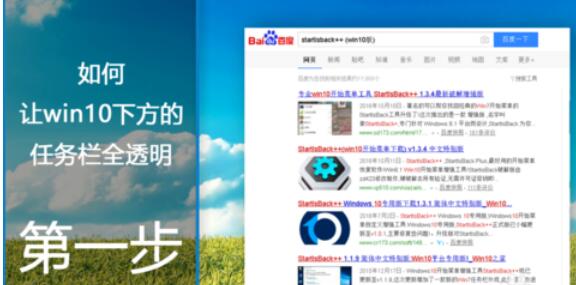
2、安装完成后打开它 ,选择“外观”, 打勾“自定义外观”下面的“使用自定义任务颜色” , 你可以在这里自定义设置任务栏的透明度和颜色。
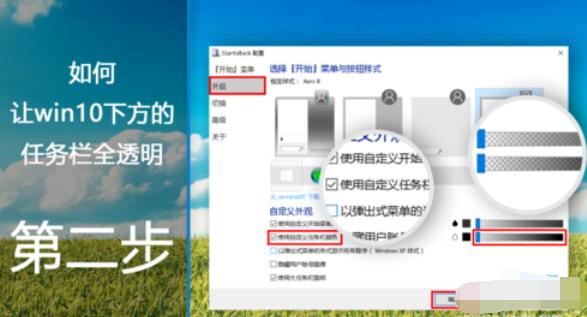
3、我们看看最后的全透明效果。
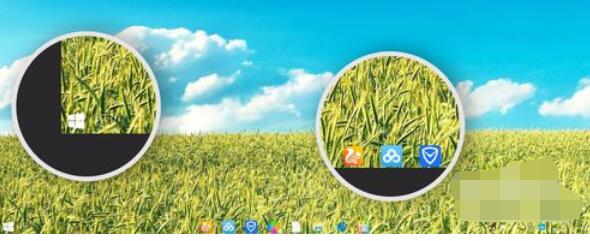
4、全透明任务栏完成了,但是电脑的开始菜单变了,怎么办呢?
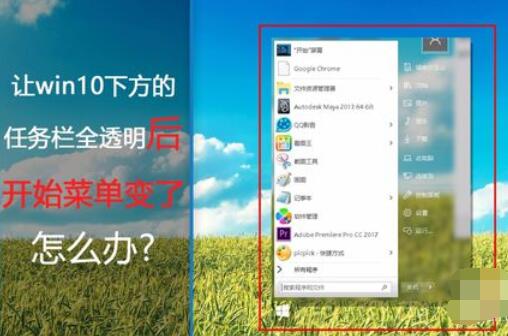
打开”startisback++ (win10版)“ 选择 “切换”,
在“配置Windows键”下面的
当我按Windows键是 “显示开始菜单”改成“显示开始屏幕”;完成后单击确定即可。
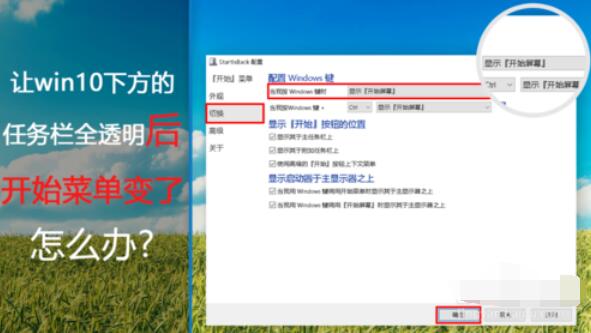
我们看看修复完后的开始菜单。
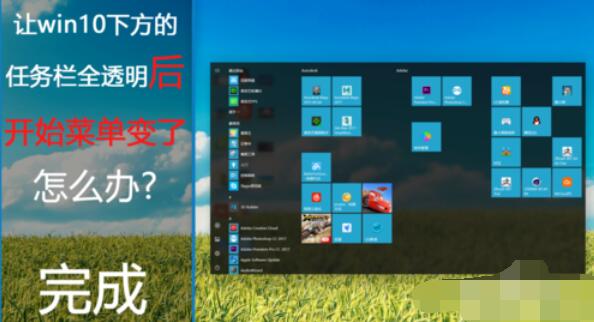
关于StartIsBack++将win10任务栏透明化的方法就给大家介绍完了,希望能对大家有所帮助。了解更多教程请继续关注u小马官网哦……





